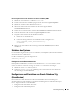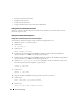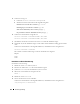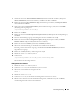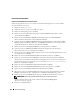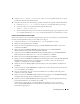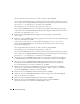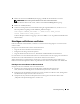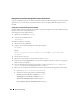Owner's Manual
198 Einrichtungsanleitung
Wenn Sie die RWA-Geräteschnittstelle verwenden, wählen Sie
/dev/raw/ASM1
.
Wenn Sie den ASM-Bibiothekstreiber verwenden und nicht auf die möglichen Datenträger zugreifen
können, klicken Sie auf
Change Disk Discovery String
(Datenträgererkennungszeichenkette ändern),
geben Sie
ORCL:*
als Zeichenkette ein, und wählen Sie dann
ASM1
.
Eine Meldung zeigt an, dass die Datenträgergruppe jetzt erstellt wird.
Wenn Sie den ASM-Bibliothekstreiber verwenden und die möglichen Datenträger nicht angezeigt
werden, klicken Sie auf
Change Disk Discover String
(Datenträgererkennungszeichenkette ändern),
und geben Sie als Zeichenkette
ORCL:*
ein.
13
Klicken Sie bei
Available Disk Groups
(Verfügbare Datenträgergruppen) auf
Create New
(Neu erstellen).
14
Geben Sie im Fenster
Disk Group
(Datenträgergruppe) die Informationen für die Wiederherstellungs-
dateien ein, und klicken Sie auf
OK
.
Geben Sie einen Namen für die zu erstellende Datenträgergruppe ein, etwa
flashbackDG
,
wählen Sie
External Redundancy
(Externe Redundanz), und wählen Sie dann die Datenträger
für die Datenträgergruppe aus.
Wenn Sie die RWA-Geräteschnittstelle verwenden, wählen Sie
/dev/raw/ASM2
.
Eine Meldung zeigt an, dass die Datenträgergruppe jetzt erstellt wird.
Wenn Sie den ASM-Bibiothekstreiber verwenden und nicht auf die möglichen Datenträger zugreifen
können, klicken Sie auf
Change Disk Discovery String
(Datenträgererkennungszeichenkette ändern),
geben Sie
ORCL:*
als Zeichenkette ein, und wählen Sie dann
ASM2
.
15
Wählen Sie im Fenster
ASM Disk Groups
(ASM-Datenträgergruppen) die Datenträgergruppe aus
(z. B.
databaseDG
), die Sie als Datenbankspeicher verwenden wollen, und klicken Sie auf
Weiter
.
16
Aktivieren Sie im Fenster
Database File Locations
(Datenbankdateispeicherorte wählen) das
Kontrollkästchen
Use Common Location for All Database Files
(Gemeinsamen Speicherort
für alle Datenbankdateien verwenden), und klicken Sie auf
Weiter
.
17
Klicken Sie im Fenster
Recovery Configuration
(Wiederherstellungskonfiguration) auf
Browse
(Durchsuchen), wählen Sie die Wiederherstellungsgruppe aus, die Sie in Schritt 14 erstellt haben
(im Beispiel
flashbackDG
), und klicken Sie dann auf
Weiter
.
18
Klicken Sie im Fenster
Database Content
(Datenbankinhalt) auf
Weiter
.
19
Wählen Sie im Fenster
Initialization Parameters
(Initialisierungsparameter) die Option
Ty p i c a l
(Typisch), und klicken Sie auf
Weiter
.
20
Klicken Sie im Fenster
Database Storage
(Datenbankspeicher) auf
Weiter
.
21
Klicken Sie im Fenster
Creation Options
(Erstellungsoptionen) auf
Create Database
(Datenbank erstellen) und anschließend auf
Finish
(Fertig stellen).